多表格数据汇总可以使用透视表,使用函数,今天office教程网分享一个通过合并计算完成多表格数据汇总方法,合并计算分为两种情况,一种情况是:多个表格类别一致数据不同,另一种情况......
2021-11-25 138 excel合并计算 excel多表格数据汇总求和
数据统计是每一位在工作中需要用到Excel的朋友在熟悉不过的事情。比如临时需要统计部门人数及占比、月度季度销售总量、平均销售量及占比等等。看到这里可能很多朋友首先想到的就是用sum、averag、sumif、sumifs、averageif等各类的求和求平均函数。
对于熟悉函数使用的朋友来说是可以的,但是很多朋友可能并不是特别清楚函数的使用。所以今天我们就来教大家一个最简单的方法,那就是数据透视表的操作技巧。
案例1:求明细中每个部门的销售总量
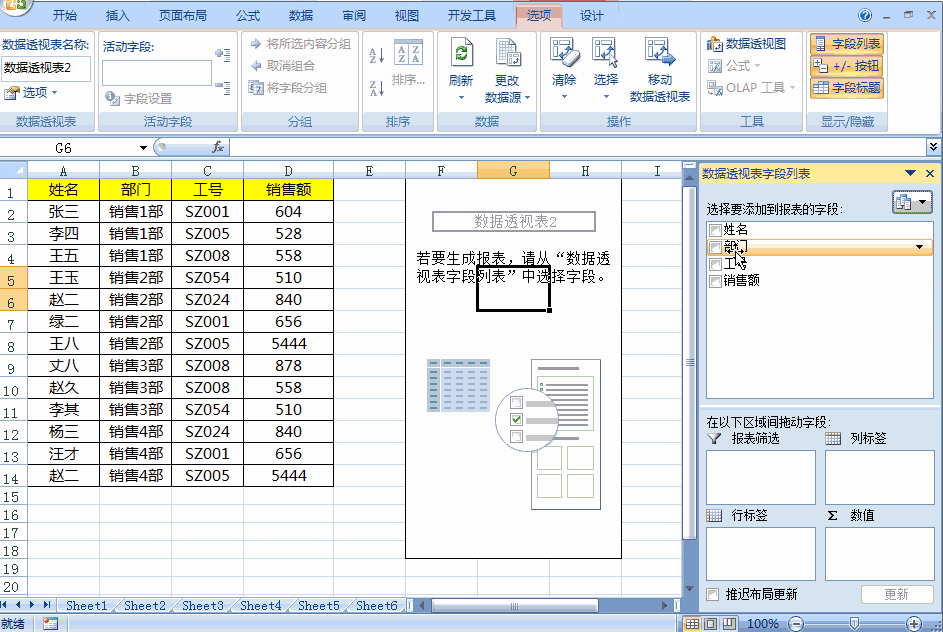
操作步骤:
1、点击菜单栏:插入—数据透视表,在当前页面插入数据透视表区域;
2、将部门字段拖动到行标签,销售额的字段拖动到数值区域。这样默认的数据求和就出来了。
分析:如果使用函数的话需要用到sumif条件求和来进行计算,对于刚上手的朋友来说还是有些问题。
案例2:求出各部门平均销售量
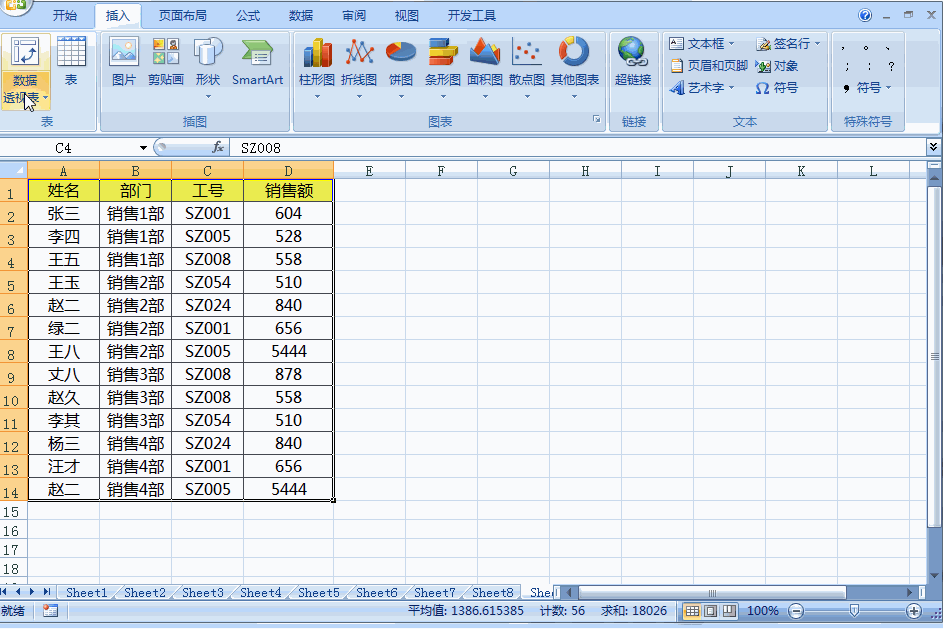
操作方法:
1、点击菜单栏:插入—数据透视表,在当前页面插入数据透视表区域;
2、将部门字段拖动到行标签,销售额的字段拖动到数值区域;
3、点击数值字段中,销售额右边的小倒三角形,值字段设置,显示数值选择为平均值。
分析:这个操作类似函数中的averageif条件求平均函数,这个函数有对应的三个参数,对于参数的使用新手也是比较难上手。
案例3:求出各部门人数的占比
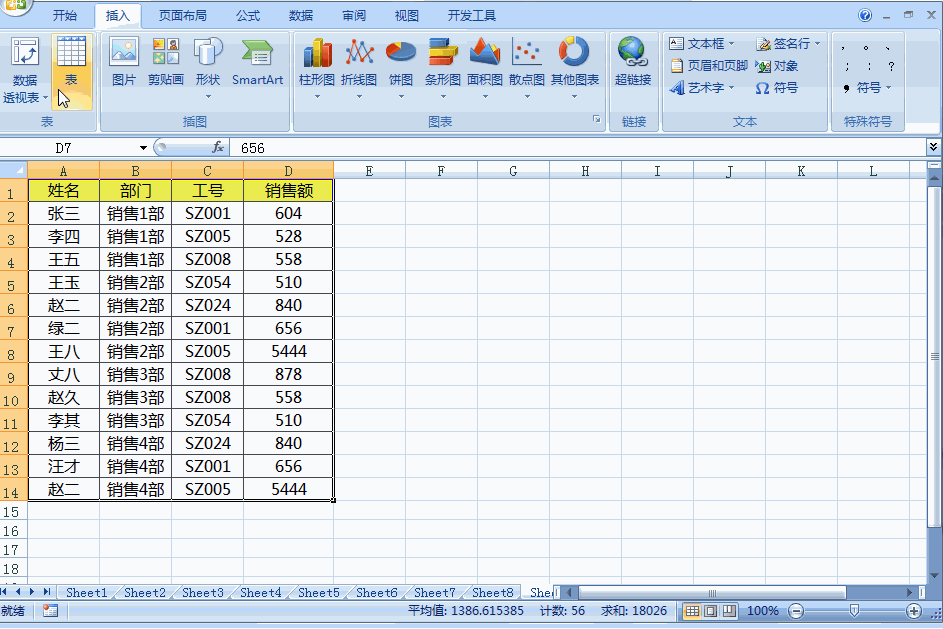
操作方法:
1、点击菜单栏:插入—数据透视表,在当前页面插入数据透视表区域;
2、将部门字段拖动到行标签,姓名字段拖动到数值区域;
3、点击数值字段中,姓名右边的小倒三角形,值字段设置—值显示方式—占总和的百分比。
分析:求数据占比如果使用函数的话,还需要做多步骤操作,一个函数是达不到求占比的效果,所以使用起来也很比较麻烦。
所以从上面3个案例来看,在统计数据的时候,使用数据透视表才是最简单的操作。现在你学会如何使用了吗?
相关文章

多表格数据汇总可以使用透视表,使用函数,今天office教程网分享一个通过合并计算完成多表格数据汇总方法,合并计算分为两种情况,一种情况是:多个表格类别一致数据不同,另一种情况......
2021-11-25 138 excel合并计算 excel多表格数据汇总求和

Excel图表在工作中常用主要有簇状柱形图、堆积柱形图、百分比堆积柱形图等、条形图、折线图、饼图、气泡图、雷达图等,以及多种类型图表的混合使用。不同的图表具有不同的特点,也具有......
2021-11-25 406 excel图表类型

垂直区域|水平区域|混合区域|不连接区域|填充Excel区域|移动Excel区域|拷贝EXCEL区域Excel区域是由多个单元格组成的集合。本文将会从下面的5个知识点来介绍如何使用excel区域。区域......
2021-11-25 465 Excel区域知识

Excel文件选项卡|Excel快速访问工具栏|ExcelRibbon功能区|Excel视图切换|excel行列|Excel状态栏|Excel帮助文档本节将对Excel的工作窗口中的不同组件做简要的介绍。下面逐一介绍每个窗口组件......
2021-11-25 265 Excel工作窗口

隐藏或最小化Ribbon功能区|新建excelRibbon选项卡和组|重命名Ribbon选项卡|添加Excel命令到新建组|重置excelRibbon功能区|设置Excel快速访问工具栏ExcelRibbon功能是微软Excel里最重要的功能组......
2021-11-25 328 Ribbon功能区 Ribbon功能组件